- 0904 558 448
- Khuyến mãi
- Gửi Ticket
- Giới thiệu
- Việt Nam
- English
MySQL là một hệ thống quản lý cơ sở dữ liệu quan hệ nguồn mở (RDBMS) nổi bật được sử dụng để tạo, lưu trữ và truy xuất dữ liệu cho nhiều ứng dụng phổ biến. MySQL là chữ M trong LAMP stack, một bộ phần mềm nguồn mở thường được sử dụng bao gồm Linux, máy chủ web Apache và ngôn ngữ lập trình PHP.
Khi MySQL phát hành các tính năng mới, bạn có thể cài đặt phiên bản cập nhật mới hơn phiên bản mà nhà phân phối Linux của bạn cung cấp. Vì lý do này, các nhà phát triển MySQL chia sẻ kho phần mềm của riêng họ để cài đặt phiên bản mới nhất.
Trong hướng dẫn này, bạn sẽ cài đặt phiên bản mới nhất của MySQL. Trước khi thực hiện, bạn sẽ cần thêm kho phần mềm MySQL. Sau đó, bạn sẽ tự cài đặt phần mềm MySQL, bảo mật quá trình cài đặt và xác minh rằng MySQL đang chạy và phản hồi các lệnh.
Trước khi bắt đầu hướng dẫn này, bạn sẽ cần:
Các nhà phát triển MySQL cung cấp một gói .deb để cấu hình và cài đặt kho phần mềm MySQL chính thức. Khi các kho lưu trữ được thiết lập, bạn sẽ chạy lệnh apt tiêu chuẩn của Ubuntu để cài đặt phần mềm. Để làm điều này, bạn sẽ tải xuống tệp .deb bằng curl và sau đó cài đặt nó bằng lệnh dpkg.
Đầu tiên, tải trang tải xuống MySQL trong trình duyệt web của bạn. Tìm nút Download ở góc bên phải và nhấn nút đó để chuyển sang trang tiếp theo. Trang này sẽ nhắc bạn đăng nhập hoặc đăng ký tài khoản web Oracle. Bỏ qua điều này và tìm liên kết có nội dung No thanks, just start my download. Nhấp chuột phải vào liên kết và chọn Copy Link Address (tùy chọn này có thể được diễn đạt khác nhau, tùy thuộc vào trình duyệt của bạn).
Tiếp theo, bạn sẽ tải xuống tệp . Trên máy chủ của bạn, di chuyển đến một thư mục mà bạn có thể ghi vào:
- cd /tmp
Tải xuống tệp bằng cách sử dụng curl và thay thế URL được đánh dấu bằng địa chỉ bạn đã sao chép từ trang MySQL Download:
- curl -OL https://dev.mysql.com/get/mysql-apt-config_0.8.18-1_all.deb
Lệnh này sử dụng hai cờ với curl. -O hướng dẫn curl xuất ra tệp thay vì đầu ra tiêu chuẩn. Cờ L làm cho curl theo các chuyển hướng HTTP, vì địa chỉ bạn đã sao chép thực sự chuyển hướng đến một vị trí khác trước khi tệp tải xuống.
Tệp hiện đã được tải xuống trong thư mục hiện tại của bạn. Liệt kê các tệp để đảm bảo:
- ls
Bạn sẽ thấy tên tệp được liệt kê:
Outputmysql-apt-config_0.8.18-1_all.deb
. . .
Bây giờ bạn có thể sử dụng dpkg để bắt đầu cài đặt:
- sudo dpkg -i mysql-apt-config*
dpkg được sử dụng để cài đặt, gỡ bỏ và kiểm tra các gói phần mềm .deb. Cờ -i yêu cầu cài đặt từ tệp đã chỉ định.
Trong quá trình cài đặt, bạn sẽ được nhắc với màn hình cấu hình nơi bạn có thể chọn phiên bản MySQL nào bạn thích và tùy chọn cài đặt kho lưu trữ cho các công cụ liên quan đến MySQL khác.
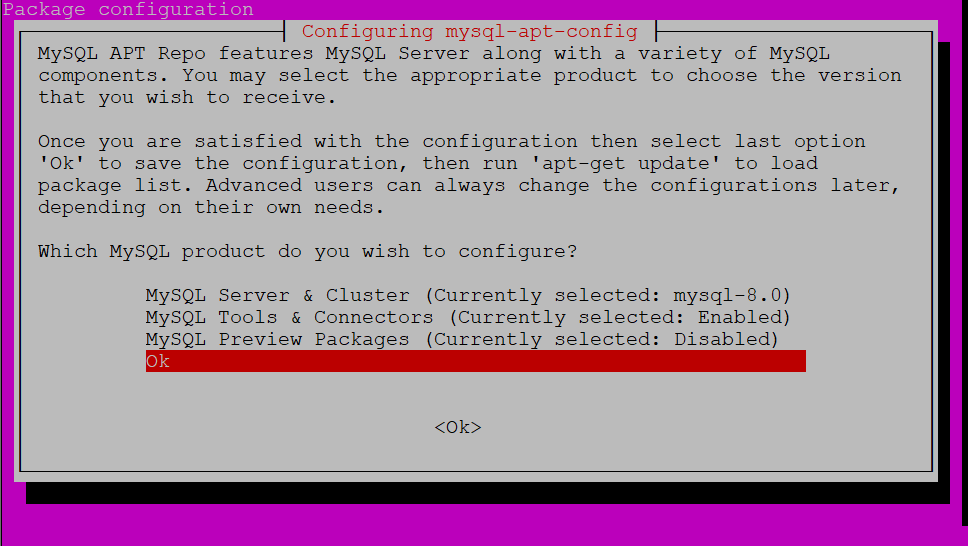
Vì bạn chỉ muốn cài đặt phiên bản MySQL mới nhất nên bạn có thể chọn Ok từ các tùy chọn menu và nhấn ENTER. Thông tin kho lưu trữ bạn cần đã được bao gồm trong các giá trị mặc định.
Gói sẽ hoàn tất việc thêm kho lưu trữ. Sau đó, bạn có thể làm mới bộ đệm gói apt của mình để cung cấp các gói phần mềm mới:
- sudo apt update
Dọn dẹp mọi thứ bằng cách xóa tệp tải xuống bằng lệnh rm:
- rm mysql-apt-config*
Giờ đây, các kho lưu trữ MySQL đã được thêm vào, bạn đã sẵn sàng cài đặt phần mềm máy chủ MySQL thực tế. Bạn có thể cập nhật cấu hình của các kho lưu trữ này trong tương lai bằng cách chạy sudo dpkg-reconfigure mysql-apt-config, chọn các tùy chọn mới, sau đó sudo apt update để làm mới bộ đệm gói của bạn.
Với kho lưu trữ mới của bạn được thêm vào và bộ đệm gói được cập nhật mới, bạn sẽ sử dụng apt để cài đặt gói máy chủ MySQL mới nhất:
- sudo apt install mysql-server
apt xác định tất cả các gói mysql-server có sẵn và xác nhận rằng gói MySQL là phiên bản mới nhất. Sau đó, nó sẽ tính toán các gói phụ thuộc và nhắc bạn phê duyệt cài đặt. Gõ y rồi ENTER để tiến hành cài đặt.
Bạn sẽ được yêu cầu tạo mật khẩu gốc trong giai đoạn cấu hình cài đặt. Đảm bảo chọn một mật khẩu an toàn. Sau khi bạn nhập mật khẩu hai lần và nhấn ENTER, bạn sẽ được yêu cầu thiết lập cấu hình plugin xác thực. Bạn nên sử dụng tùy chọn Use Strong Password Encryption mặc định, vì vậy hãy nhấn ENTER để chọn. Quá trình cài đặt sẽ tiếp tục cho đến khi kết thúc.
MySQL hiện đã được cài đặt và chạy. Bạn có thể kiểm tra với systemctl:
- systemctl status mysql
Output● mysql.service - MySQL Community Server
Loaded: loaded (/lib/systemd/system/mysql.service; enabled; vendor preset: >
Active: active (running) since Thu 2021-08-05 22:11:42 UTC; 1min 23s ago
Docs: man:mysqld(8)
http://dev.mysql.com/doc/refman/en/using-systemd.html
Process: 5268 ExecStartPre=/usr/share/mysql-8.0/mysql-systemd-start pre (cod>
Main PID: 5322 (mysqld)
Status: "Server is operational"
Tasks: 37 (limit: 9513)
Memory: 353.3M
CGroup: /system.slice/mysql.service
└─5322 /usr/sbin/mysqld
MySQL đã được cài đặt và chạy nếu bạn thấy Active: active (running). Tiếp theo, bạn sẽ bảo mật cài đặt của mình.
MySQL đi kèm với một lệnh mà chúng ta có thể sử dụng để thực hiện một vài cập nhật liên quan đến bảo mật trên bản cài đặt mới của mình. Chạy lệnh sau:
- mysql_secure_installation
Lệnh này sẽ hiển thị màn hình cấu hình từ trước đó và yêu cầu thông tin đăng nhập mật khẩu gốc của MySQL mà bạn đã tạo khi cài đặt. Nhập nó vào và nhấn ENTER. Sau đó, bạn sẽ trả lời một loạt câu hỏi có hoặc không. Đây là những gì họ sẽ hỏi:
y và ENTER để bật hoặc nhấn ENTER để bỏ qua. Nếu được bật, bạn cũng sẽ được nhắc chọn cấp độ từ 0–2 về mức độ nghiêm ngặt của việc xác thực mật khẩu. Chọn một số và nhấn ENTER để tiếp tục.ENTER để tiếp tục mà không cần cập nhật mật khẩu.y và nhấn ENTER cho từng cái.Màn hình cấu hình sẽ biến mất sau khi tất cả các lời nhắc được trả lời. Điều này cho biết cài đặt MySQL của bạn được bảo mật hợp lý. Bạn có thể xác nhận bằng cách chạy ứng dụng khách kết nối với máy chủ và trả về một số thông tin.
mysqladmin là ứng dụng khách quản trị dòng lệnh cho MySQL. Bạn sẽ sử dụng nó để kết nối với máy chủ và xuất ra một số thông tin về phiên bản và trạng thái:
- mysqladmin -u root -p version
Phần -u root của lệnh này yêu cầu mysqladmin đăng nhập với tư cách là MySQL root user, -p hướng dẫn khách hàng yêu cầu mật khẩu và version là lệnh thực tế mà chúng ta muốn chạy.
Đầu ra sẽ cho chúng ta biết phiên bản nào của máy chủ MySQL đang chạy, thời gian hoạt động của nó và một số thông tin trạng thái khác:
Outputmysqladmin Ver 8.0.26 for Linux on x86_64 (MySQL Community Server - GPL)
Copyright (c) 2000, 2021, Oracle and/or its affiliates.
Oracle is a registered trademark of Oracle Corporation and/or its
affiliates. Other names may be trademarks of their respective
owners.
Server version 8.0.26
Protocol version 10
Connection Localhost via UNIX socket
UNIX socket /var/run/mysqld/mysqld.sock
Uptime: 31 min 1 sec
Threads: 2 Questions: 12 Slow queries: 0 Opens: 130 Flush tables: 3 Open tables: 49 Queries per second avg: 0.006
Đầu ra này cho biết rằng bạn đã cài đặt và bảo mật thành công máy chủ MySQL mới nhất.
Bây giờ bạn đã hoàn thành cài đặt cơ bản phiên bản mới nhất của MySQL, phiên bản này sẽ hoạt động cho nhiều ứng dụng phổ biến. Nếu có nhu cầu nâng cao hơn bạn có thể áp dụng một số tác vụ cấu hình khác: